
Αυτό το λογισμικό θα διατηρήσει τους οδηγούς σας σε λειτουργία και σε λειτουργία, διατηρώντας έτσι ασφαλή από συνηθισμένα σφάλματα υπολογιστή και αστοχία υλικού. Ελέγξτε τώρα όλα τα προγράμματα οδήγησης σας σε 3 εύκολα βήματα:
- Κατεβάστε το DriverFix (επαληθευμένο αρχείο λήψης).
- Κάντε κλικ Εναρξη σάρωσης για να βρείτε όλα τα προβληματικά προγράμματα οδήγησης.
- Κάντε κλικ Ενημέρωση προγραμμάτων οδήγησης για να λάβετε νέες εκδόσεις και να αποφύγετε δυσλειτουργίες του συστήματος.
- Το DriverFix έχει ληφθεί από 0 αναγνώστες αυτόν τον μήνα.
Πολλοί χρήστες Xbox ανέφεραν σφάλμα 0x90072ee7 στο Xbox τους. Σύμφωνα με τους χρήστες, αυτό το ζήτημα εμφανίζεται όταν προσπαθείτε να ανοίξετε συγκεκριμένο περιεχόμενο στο Xbox One.
Δείτε πώς ένας χρήστης περιέγραψε το ζήτημα Microsoft Answers δικαστήριο:
Προσπαθώ να κάνω το Forza 6 να λειτουργήσει ξανά.
Πήρε ένα μήνυμα σφάλματος 0x90072ee7. Δεν φαίνεται να υπάρχει ιστορικό αυτού του κωδικού σφάλματος.
Οποιεσδήποτε προτάσεις?
Αυτό μπορεί να είναι ένα μεγάλο πρόβλημα για ορισμένους χρήστες, αλλά στο σημερινό άρθρο, θα σας δείξουμε πώς να διορθώσετε αυτό το πρόβλημα μια για πάντα.
Πώς μπορώ να διορθώσω το σφάλμα Xbox 0x90072ee7;
1. Προσπαθήστε να αποκτήσετε πρόσβαση σε μια υπηρεσία λίγο αργότερα

Μερικές φορές αυτό το σφάλμα μπορεί να προκύψει εάν υπάρχει κάποιο πρόβλημα με την υπηρεσία στην οποία προσπαθείτε να αποκτήσετε πρόσβαση. Ενδέχεται να υπάρχει προσωρινό πρόβλημα ή διακοπή του διακομιστή που προκαλεί αυτό το σφάλμα.
Εάν συμβαίνει αυτό, δοκιμάστε να περιμένετε μερικά λεπτά ή ώρες και προσπαθήστε να αποκτήσετε ξανά πρόσβαση στην υπηρεσία.
2. Ελέγξτε την κατάσταση των υπηρεσιών Xbox Live
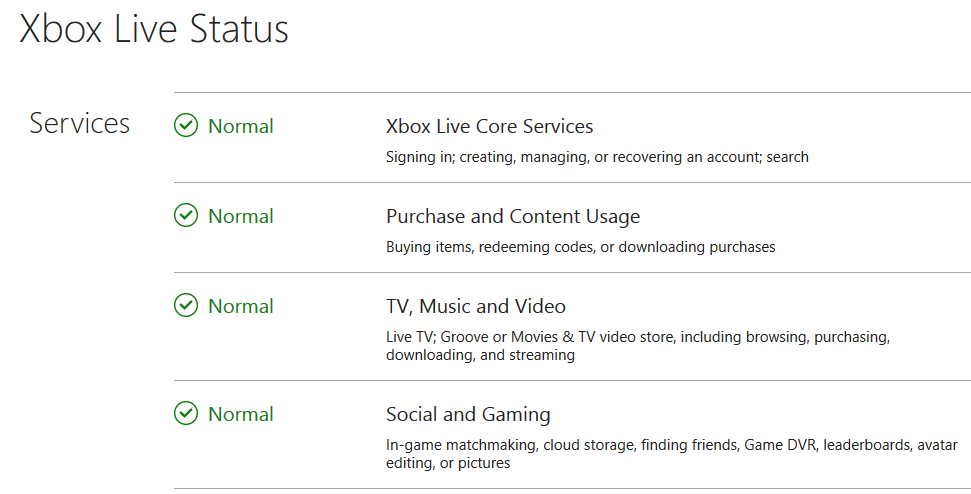
- Ελέγξτε την κατάσταση του Υπηρεσίες Xbox Live.
- Εάν όλες οι υπηρεσίες είναι σε λειτουργία και λειτουργούν, προχωρήστε στην επόμενη λύση.
- Εάν κάποια υπηρεσία είναι εκτός λειτουργίας, θα πρέπει να περιμένετε έως ότου η Microsoft επιλύσει το πρόβλημα.
3. Ελέγξτε τη σύνδεση δικτύου σας

- Πάτα το Xbox κουμπί στον ελεγκτή για να ανοίξετε τον οδηγό.
- Προχωρήστε στο Σύστημα> Ρυθμίσεις> Δίκτυο.
- Επιλέγω Ρυθμίσεις δικτύου> Δοκιμή σύνδεσης δικτύου.
- Εάν παρατηρήσετε απώλεια πακέτων άνω των 5 αντιλήψεων, αυτό σημαίνει ότι η σύνδεσή σας είναι το πρόβλημα.
Η εφαρμογή YouTube δεν λειτουργεί στο Xbox One; Μην ανησυχείτε, υπάρχει μια γρήγορη επιδιόρθωση!
4. Επανεκκινήστε το δρομολογητή / το μόντεμ σας

- Πάτα το Εξουσία κουμπί στο δρομολογητή / μόντεμ σας.
- Περιμένετε 30 δευτερόλεπτα και πατήστε το Εξουσία κουμπί ξανά.
- Μόλις ξεκινήσει ο δρομολογητής σας, ελέγξτε αν το σφάλμα 0x90072ee7 εξακολουθεί να υπάρχει.
5. Ενεργοποιήστε την κονσόλα σας

- Πατήστε παρατεταμένα το Εξουσία κουμπί στην κονσόλα σας για 10 δευτερόλεπτα.
- Αφού η κονσόλα σας είναι απενεργοποιημένη, αποσυνδέστε την κονσόλα από την πρίζα.
- Περιμένετε για λίγα λεπτά και συνδέστε το Xbox στην πρίζα.
- Πάτα το Εξουσία για να ξεκινήσετε την κονσόλα σας και ελέγξτε αν το πρόβλημα παραμένει.
Ορίστε, μερικές γρήγορες και εύκολες λύσεις για το σφάλμα 0x90072ee7 στο Xbox One. Εάν θεωρήσατε χρήσιμες τις λύσεις μας, μη διστάσετε να μας ενημερώσετε στην παρακάτω ενότητα σχολίων.
ΔΙΑΒΑΣΤΕ ΕΠΙΣΗΣ:
- Η επιδιόρθωση απέτυχε να φιλοξενήσει σφάλμα λόμπι στο Xbox με 4 γρήγορες λύσεις
- Πώς να διορθώσετε το σφάλμα Xbox 0x97e107df [ΓΡΗΓΟΡΟΣ ΟΔΗΓΟΣ]
- Γιατί βλέπω διαφημίσεις στο Xbox Gold; Πώς μπορώ να τα καταργήσω;


